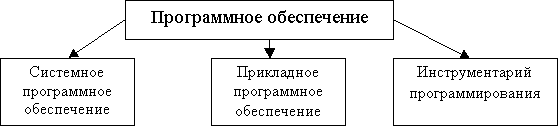- •Свойства информации
- •Информационные процессы
- •Единицы, производные от бита
- •[Править]Байт
- •[Править]Килобайт
- •[Править]Мегабайт
- •[Править]Гигабайт
- •Позиционные системы счисления
- •[Править]Смешанные системы счисления
- •Римская система счисления
- •II. Решение логических задач табличным способом
- •III. Решение логических задач с помощью рассуждений
- •12. Классификация программного обеспечения.
- •18. Понятие операционной системы
- •Понятие операционной системы
- •Классификация файловых систем
- •[Править]Задачи файловой системы
- •Типы файлов
- •Имя файла
- •22. Форматирование абзацев
- •23. Таблицы в Microsoft Word
- •24. Использование графических изображений в документах Microsoft Word
- •25. Форматирование символов
- •[Править]Замена цвета
- •[Править]Десятикратное увеличение
- •[Править]Выделение
- •[Править]Прозрачное выделение
- •[Править]Пользовательская кисть
- •[Править]Подрезка вставленного изображения
- •[Править]Вставка
III. Решение логических задач с помощью рассуждений
Этим способом обычно решают несложные логические задачи.
Пример: Вадим, Сергей и Михаил изучают различные иностранные языки: китайский, японский и арабский. На вопрос, какой язык изучает каждый из них, один ответил: "Вадим изучает китайский, Сергей не изучает китайский, а Михаил не изучает арабский". Впоследствии выяснилось, что в этом ответе только одно утверждение верно, а два других ложны. Какой язык изучает каждый из молодых людей?
Решение. Имеется три утверждения:
-
Вадим изучает китайский;
-
Сергей не изучает китайский;
-
Михаил не изучает арабский.
Если верно первое утверждение, то верно и второе, так как юноши изучают разные языки. Это противоречит условию задачи, поэтому первое утверждение ложно.
Если верно второе утверждение, то первое и третье должны быть ложны. При этом получается, что никто не изучает китайский. Это противоречит условию, поэтому второе утверждение тоже ложно.
Остается считать верным третье утверждение, а первое и второе — ложными. Следовательно, Вадим не изучает китайский, китайский изучает Сергей.
Ответ: Сергей изучает китайский язык, Михаил — японский, Вадим — арабский.
Пример: Министры иностранных дел России, США и Китая обсудили за закрытыми дверями проекты соглашения о полном разоружении, представленные каждой из стран. Отвечая затем на вопрос журналистов: "Чей именно проект был принят?", министры дали такие ответы:
-
Россия — "Проект не наш, проект не США";
-
США — "Проект не России, проект Китая";
-
Китай — "Проект не наш, проект России".
Один из них (самый откровенный) оба раза говорил правду; второй (самый скрытный) оба раза говорил неправду, третий (осторожный) один раз сказал правду, а другой раз — неправду.
Определите, представителями каких стран являются откровенный, скрытный и осторожный министры.
Решение. Для удобства записи пронумеруем высказывания дипломатов:
Россия — "Проект не наш" (1), "Проект не США" (2); США — "Проект не России" (3), "Проект Китая" (4); Китай — "Проект не наш" (5), "Проект России" (6).
Узнаем, кто из министров самый откровенный.
Если это российский министр, то из справедливости (1) и (2) следует, что победил китайский проект. Но тогда оба утверждения министра США тоже справедливы, чего не может быть по условию.
Если самый откровенный — министр США, то тогда вновь получаем, что победил китайский проект, значит оба утверждения российского министра тоже верны, чего не может быть по условию.
Получается, что наиболее откровенным был китайский министр. Действительно, из того, что (5) и (6) справедливы, cледует, что победил российский проект. А тогда получается, что из двух утверждений российского министра первое ложно, а второе верно. Оба же утверждения министра США неверны.
Ответ: Откровеннее был китайский министр, осторожнее — российский, скрытнее — министр США.
12. Классификация программного обеспечения.
Программное обеспечение-это совокупность программ, выполненных вычислительной системой.
К программному обеспечению (ПО) относится также вся область деятельности по проектированию и разработке (ПО):
-
технология проектирования программ (нисходящее проектирование, структурное программирование и др.)
-
методы тестирования программ.
-
методы доказательства правильности программ.
-
анализ качества работы программ и др.
Программное обеспечение - неотъемлемая часть ЭВМ. Оно является логическим продолжением технических средств ЭВМ, расширяющие их возможности и сферу использования.
Классификация программного обеспечения.
|
|
|
|
|
|
Существует три категории:
1) Прикладные программы, непосредственно обеспечивающие выполнение необходимых пользователям работ.
2) Системные программы:
-
управление ресурсами ЭВМ.
-
создание копий используемой информации.
-
проверку работоспособности устройств компьютера.
-
выдачу справочной информации о компьютере и др..
3) Инструментальные программные системы, облегчающие процесс создания новых программ для компьютера.
Более или менее определенно сложились следующие группы программного обеспечения:
13. Аппаратное обеспечение[5] — комплекс электронных, электрических и механических устройств, входящих в состав системы или сети. Аппаратное обеспечение включает: — компьютеры и логические устройства; — внешние устройства и диагностическую аппаратуру; — энергетическое оборудование, батареи и аккумуляторы.
Устройства
ввода
Современные
компьютеры могу обрабатывать числовую,
текстовую, графическую, звуковую и
видеоинформацию.
Для ввода в компьютер звуковой информации
применяются микрофоны; сканеры, цифровые
фотоаппараты и видеокамеры используются
для ввода сложных графических изображений,
фотографий и видеофильмов; числовая и
текстовая информация также может быть
введена в память компьютера с помощью
сканера. Но для того чтобы успешно
работать на компьютере, необходимо
знать клавиатуру – важнейшее устройство
ввода в память
компьютера.
Клавиатура
 Клавиатура
— компьютерное устройство ввода, которое
служит для набора текстов и управления
компьютером с помощью клавиш, находящихся
на клавиатуре.
Принцип
работы
Клавиши клавиатуры подключены к матрице
контактов. Каждой клавише или комбинации
клавиш присвоен свой номер (код). Внутри
клавиатуры находится отдельный
микропроцессор. Каждое нажатие на
клавишу замыкает контакт. При этом в
соответствии с матрицей контактов
микропроцессор генерирует код нажатой
клавиши. Этот код запоминается в
специальной области (буфере микропроцессора)
и становится доступным для обработки
программными средствами.
Виды клавиатур
Клавиатура
— компьютерное устройство ввода, которое
служит для набора текстов и управления
компьютером с помощью клавиш, находящихся
на клавиатуре.
Принцип
работы
Клавиши клавиатуры подключены к матрице
контактов. Каждой клавише или комбинации
клавиш присвоен свой номер (код). Внутри
клавиатуры находится отдельный
микропроцессор. Каждое нажатие на
клавишу замыкает контакт. При этом в
соответствии с матрицей контактов
микропроцессор генерирует код нажатой
клавиши. Этот код запоминается в
специальной области (буфере микропроцессора)
и становится доступным для обработки
программными средствами.
Виды клавиатур
 Одни клавиатуры при нажатии на клавишу
издают механический щелчок, другие —
молчат.
Программная
поддержка
Работа любого аппаратного средства
требует программного управления. Для
устройств ввода (устройств вывода)
управляющие программы называются
ДРАЙВЕРАМИ.
Практически все выпускаемые сейчас
периферийные устройства соответствуют
стандарту Plug and Play (подключи и работай),
позволяющему автоматически настроить
устройство входе диалога с компьютером
в процессе начальной загрузки.
Драйвер клавиатуры, как правило,
поставляется вместе с операционной
системой. Эта программа позволяет
пользователю выбрать алфавит, осуществить
раскладку клавиш.
Одни клавиатуры при нажатии на клавишу
издают механический щелчок, другие —
молчат.
Программная
поддержка
Работа любого аппаратного средства
требует программного управления. Для
устройств ввода (устройств вывода)
управляющие программы называются
ДРАЙВЕРАМИ.
Практически все выпускаемые сейчас
периферийные устройства соответствуют
стандарту Plug and Play (подключи и работай),
позволяющему автоматически настроить
устройство входе диалога с компьютером
в процессе начальной загрузки.
Драйвер клавиатуры, как правило,
поставляется вместе с операционной
системой. Эта программа позволяет
пользователю выбрать алфавит, осуществить
раскладку клавиш.
Курсор — специальный значок на экране дисплея (чёрточка, стрелка, подсвеченный прямоугольник, крестик и пр.), который отмечает место, где появится символ, введённый с клавиатуры, или обозначение команды (программы, документа), которую надо выполнить.
Группы клавиш Все клавиши можно условно разделить на несколько групп:
1. алфавитно-цифровые клавиши; 2. функциональные клавиши; 3. управляющие клавиши; 4. клавиши управления курсором; 5. цифровые клавиши.
 В центре расположены алфавитно-цифровые
клавиши, очень похожие на клавиши обычной
пишущей машинки. На них нанесены цифры,
специальные символы («!», «:», «*» и т.д.),
буквы русского алфавита, латинские
буквы. С помощью этих клавиш вы будете
набирать всевозможные тексты,
арифметические выражения, записывать
свои программы. В нижней части клавиатуры
находится большая клавиша без символов
на ней – «Пробел». «Пробел» используется
для отделения слов и выражений друг от
друга.
Русские клавиатуры двуязычные, поэтому
на их клавишах нарисованы символы как
русского, так и английского алфавитов.
В режиме русского языка набираются
тексты на русском языке, английского —
на английском.
В центре расположены алфавитно-цифровые
клавиши, очень похожие на клавиши обычной
пишущей машинки. На них нанесены цифры,
специальные символы («!», «:», «*» и т.д.),
буквы русского алфавита, латинские
буквы. С помощью этих клавиш вы будете
набирать всевозможные тексты,
арифметические выражения, записывать
свои программы. В нижней части клавиатуры
находится большая клавиша без символов
на ней – «Пробел». «Пробел» используется
для отделения слов и выражений друг от
друга.
Русские клавиатуры двуязычные, поэтому
на их клавишах нарисованы символы как
русского, так и английского алфавитов.
В режиме русского языка набираются
тексты на русском языке, английского —
на английском.
Алфавитно-цифровая клавиатура — основная часть клавиатуры с алфавитно-цифровыми клавишами, на которых нарисованы символы, вместе со всеми тесно прилегающими управляющими клавишами. Алфавитно-цифровые клавиши (клавиши пишущей машинки занимают центральную часть клаиатуры. На левой стороне клавиш нарисованы символы, которые набираются в режиме английского языка. На правой — символы режима русского языка.
Функциональные клавиши F1 – F12, размещенные в верхней части клавиатуры, запрограммированы на выполнение определенных действий (функций). Так, очень часто клавиша F1 служит для вызова справки.
Для перемещения курсора служат клавиши управления курсором, на них изображены стрелки, направленные вверх, вниз, влево и вправо. Эти клавиши перемещают курсор на одну позицию в соответствующем направлении. Клавиши PageUp и PageDown позволяют «листать» документ вверх и вниз, а клавиши Home и End переводят курсор в начало и конец строки.
Очень часто используются управляющие (служебные) клавиши. Они не собраны в одну группу, а размещены так, чтобы их было удобно нажимать. Клавиша Enter (иногда изображается со стрелкой) завершает ввод команды и вызывает ее выполнение. При наборе текста служит для завершения ввода абзаца. Клавиша Esc расположена в верхнем углу клавиатуры. Обычно служит для отказа от только что выполненного действия. Клавиши Shift, Ctrl, Alt корректируют действия других клавиш.
Цифровые клавиши – при включенном индикаторе Num Lock удобная клавишная панель с цифрами и знаками арифметических операций. Расположенными, как на калькуляторе. Если индикатор Num Lock выключен, то работает режим управления курсором.
Клавиатура – это электронное устройство, содержащее внутри микросхемы и другие детали. Поэтому обращаться с ней следует бережно и аккуратно. Нельзя допускать загрязнения клавиатуры пылью, мелким мусором, металлическими скрепками пр. Нет нужды сильно стучать по клавишам. Движения пальцев должны быть легкими, короткими и отрывистыми.
Дисплей (анг. display — показывать) относится к основным устройствам любого ПК. В процессе работы на экране дисплея отображаются как вводимые пользователем команды и данные, так и реакция системы на них.
Устройства вывода
Монитор — устройство визуального отображения текстовой и графической информации. Основные пользовательские характеристики:
-
Размер экрана по диагонали. Измеряется в дюймах. Имеются 14", 15", 17", 21" и др. мониторы. Следует помнить, что размер изображения, как правило, на дюйм меньше размера кинескопа. Считается, что 15" монитор отлично подходит для работы в домашних условиях; 17" монитор необходим для профессиональной работы с графикой; размеры экрана, большие 21" для персонального монитора на сегодняшний день не очень удобны для пользования, так как экран тяжело окинуть взглядом.
-
Размер зерна экрана — расстояние в миллиметрах между двумя соседними люминофорами одного цвета. Меньший размер зерна соответствует более резкой и контрастной картинке, создавая общее впечатление чистоты цвета и чёткого контура изображения. У мониторов разного типа размер зерна экрана может находиться в пределах от 0,18 до 0,50 мм. Наиболее оптимальными для восприятия считаются мониторы с зерном экрана от 0,24 до 0,28 мм.
-
Разрешающая способность — число пикселей (точек экрана) по горизонтали и вертикали. Эта характеристика определяет контрастность изображения. Она зависит от размера экрана и размера зерна экрана, но может изменяться (в определённых пределах) с помощью программной настройки.
Классификация дисплеев
По функциональному назначению: алфавитно-цифровые, графические. По количеству воспроизводимых цветов: монохромные, цветные. По физическим принципам формирования изображения: электронно-лучевые, жидкокристаллические, плазменные, светодиодные.
Принтер — устройство для вывода информации на бумагу.
Все печатающие устройства подразделяются:
-
по способу формирования изображений на построчные, точечно-матричные, страничные;
-
по принципу работы на ударные, игольчатые (ударно-матричные), струйные, лазерные, термографические.
Основные пользовательские характеристики
-
Разрешение – величина самых мелких деталей изображения, передаваемых при печати без искажений. Измеряется в dpi (dot per inch) – числе наносимых отдельных точек красителя на дюйм бумаги.
-
Количество цветов.
-
Быстродействие – количество знаков или страниц, распечатываемых за секунду или минуту. Измеряется для матричных принтеров в cps (character per second) – числе символов, печатаемых в секунду, для струйных и лазерных принтеров в ppm (pages per minute) – числе страниц, печатаемых в минуту.
Струйные принтеры чрезвычайно надёжны и весьма неприхотливы к качеству бумаги. Их производительность заметно выше, чем у матричных принтеров.
Лазерные принтеры работают очень тихо и значительно быстрее игольчатых и струйных принтеров и дают отпечатки замечательного качества — очень чёткие, контрастные.
14. Устройства хранения информации
жёсткие диски (винчестер) (иногда с возможностью объединения в RAID-массив)
Видеоконтроллер (встроенный или в виде платы расширения — см. графическая плата), передающий сигнал на монитор
Звуковой контроллер (см. звуковая плата)
Сетевой интерфейс (см. сетевая плата)
Накопи́тель на жёстких магни́тных ди́сках или НЖМД (англ. hard (magnetic) disk drive, HDD, HMDD), жёсткий диск, вкомпьютерном сленге «винче́стер» — устройство хранения информации, основанное на принципе магнитной записи. Является основным накопителем данных в большинстве компьютеров.
В отличие от «гибкого» диска (дискеты), информация в НЖМД записывается на жёсткие (алюминиевые или стеклянные)пластины, покрытые слоем ферромагнитного материала, чаще всего двуокиси хрома. В НЖМД используется одна или несколько пластин на одной оси. Считывающие головки в рабочем режиме не касаются поверхности пластин благодаря прослойке набегающего потока воздуха, образующейся у поверхности при быстром вращении. Расстояние между головкой и диском составляет несколько нанометров (в современных дисках около 10 нм[1]), а отсутствие механического контакта обеспечивает долгий срок службы устройства. При отсутствии вращения дисков головки находятся у шпинделя или за пределами диска в безопасной зоне, где исключён их нештатный контакт с поверхностью дисков.
Также, в отличие от гибкого диска, носитель информации совмещён с накопителем, приводом и блоком электроники и (в персональных компьютерах в большинстве случаев) обычно установлен внутри системного блока компьютера.
Сетевая плата, также известная как сетевая карта, сетевой адаптер, Ethernet-адаптер, NIC (англ. network interface card) — периферийное устройство, позволяющее компьютеру взаимодействовать с другими устройствами сети. В настоящее время, особенно в персональных компьютерах, сетевые платы довольно часто интегрированы в материнские платы для удобства и удешевления всего компьютера в целом.
Звуковая карта (звуковая плата, аудиокарта; англ. sound card) — дополнительное оборудование персонального компьютера, позволяющее обрабатывать звук (выводить на акустические системы и/или записывать). На момент появления звуковые платы представляли собой отдельные карты расширения, устанавливаемые в соответствующий слот. В современных компьютерах чаще представлены в виде интегрированного в материнскую плату аппаратного кодека (согласно спецификации Intel AC'97 или Intel HD Audio).
Видеока́рта (известна также как графи́ческая пла́та, графи́ческая ка́рта, видеоада́птер, графический ада́птер) — устройство, преобразующее графический образ, хранящийся, как содержимое памяти компьютера или самого адаптера, в иную форму, предназначенную для дальнейшего вывода на экран монитора. В настоящее время эта функция утратила основное значение, и в первую очередь под графическим адаптером понимают устройство с графическим процессором - графический ускоритель, который и занимается формированием самого графического образа.
Обычно видеокарта является платой расширения и вставляется в разъём расширения, универсальный (PCI-Express, PCI, ISA,VLB, EISA, MCA) или специализированный (AGP), но бывает и встроенной (интегрированной) в системную плату (как в виде отдельного чипа, так и в качестве составляющей части северного моста чипсета или ЦПУ). В этом случае устройство, строго говоря, не может быть названо видеокартой.
Современные видеокарты не ограничиваются простым выводом изображения, они имеют встроенный графический процессор, который может производить дополнительную обработку, снимая эту задачу с центрального процессора компьютера. Например, все современные видеокарты Nvidia и AMD (ATi) осуществляют рендеринг графического конвейера OpenGL и DirectX на аппаратном уровне. В последнее время также имеет место тенденция использовать вычислительные возможности графического процессора для решения неграфических задач
15. Устройство обработки данных
Устройство обработки данных или системный блок, помимо накопителей, а также разъемов соединений с внешними устройствами и блока питания, включает в себя так называемый системный модуль. Это печатная плата, на которой размещены микропроцессор, память и адаптеры связи с внешними устройствами.
![]() Микропроцессор -
мозговой центр персонального компьютера.
Он в соответствии с заданной ему
программой выполняет арифметические
и логические операции:
Микропроцессор -
мозговой центр персонального компьютера.
Он в соответствии с заданной ему
программой выполняет арифметические
и логические операции:
-
посылает из одной части компьютера в другую и получает управляющие сигналы, данные и адреса памяти;
-
выдает другим устройствам команды на выполнение тех или иных действий;
-
в случае необходимости переключается с выполнения одной программы на другую и т. д.
В персональных компьютерах IBM PC/AT обычно применяется микропроцессоры 80386, 80486, 80586 (Pentium) которые могут работать совместно с 32-, 16-, и с 8-разрядными микросхемами. Самые существенные преимущества современных микропроцессоров, позволяющие выделить IBM PC/AT в новое поколение персональных компьютеров,- это возможность обеспечивать мультизадачный режим и виртуальную память.
![]() Мультизадачный
режим -
это такой режим работы компьютера, когда
его процессор может обеспечивать
одновременное решение нескольких задач:
например, производить редактирование
текста на экране по командам пользователя
и печатать ранее отредактированный
документ и т. п.
Мультизадачный
режим -
это такой режим работы компьютера, когда
его процессор может обеспечивать
одновременное решение нескольких задач:
например, производить редактирование
текста на экране по командам пользователя
и печатать ранее отредактированный
документ и т. п.
![]() Виртуальная
память -
это такой режим организации памяти, при
котором для любого пользователя или
его программы создается иллюзия работы
с пространством памяти, значительно
большим, чем то, которое на самом деле
имеет компьютер. Это становится возможным
в результате того, что только часть
данных, необходимых решаемой задаче,
реально находится в памяти компьютера,
остальные данные хранятся на магнитных
дисках. По мере необходимости информация
помещается в оперативную память.
Виртуальная
память -
это такой режим организации памяти, при
котором для любого пользователя или
его программы создается иллюзия работы
с пространством памяти, значительно
большим, чем то, которое на самом деле
имеет компьютер. Это становится возможным
в результате того, что только часть
данных, необходимых решаемой задаче,
реально находится в памяти компьютера,
остальные данные хранятся на магнитных
дисках. По мере необходимости информация
помещается в оперативную память.
Тип используемого микропроцессора непосредственно связан с его быстродействием. В качестве косвенного показателя используется значение тактовой частоты электрических импульсов, задающих ритм работы электронных схем. Модификации 32-разрядного процессора 80386 работают с частотами 16, 20 и более МГц. В настоящее время находят применение микропроцессоры Intel 80486, Pentium с тактовой частотой 33, 40, 66, 100, 120 МГц и более.
16. Передача информации — физический процесс, посредством которого осуществляется перемещение информациив пространстве. Записали информацию на диск и перенесли в другую комнату. Данный процесс характеризуется наличием следующих компонентов:
-
Источник информации.
-
Приёмник информации.
-
Носитель информации.
-
Среда передачи.
передача информации - заблаговременно организованное техническое мероприятие, результатом которого становится воспроизведение информации, имеющейся в одном месте, условно называемом "источником информации", в другом месте, условно называемом "приёмником информации". Данное мероприятие предполагает предсказуемый срок получения указанного результата.
"Информация" здесь понимается в техническом аспекте, как осмысленное множество символов, чисел, параметров абстрактных или физических объектов, без достаточного "объёма" которого не могут быть решены задачи управления, выживания, развлечения, совершения преступлений или денежных операций.
Для осуществления п.и. необходимо наличие, с одной стороны, так называемого "запоминающего устройства", или "носителя", обладающего возможностью перемещения в пространстве и времени между "источником" и "приёмником". С другой стороны, необходимы заранее известные "источнику" и "приемнику" правила и способы нанесения и снятия информации с "носителя". С третьей стороны, "носитель" должен продолжать существовать как таковой к моменту прибытия в пункт назначения. (к моменту окончания снятия с него информации "приёмником")
В качестве "носителей" на современном этапе развития техники используются как вещественно-предметные, так и волново-полевые объекты физической природы. Носителями могут быть при определённых условиях и сами передаваемые "информационные" "объекты" (виртуальные носители).
П.и. в повседневной практике осуществляется по описанной схеме как "вручную", так и с помощью различных автоматов. Во множестве разновидностей технической реализации.
При построении систем п.и. "передаваться" может не только информация о физических объектах, но и информация о подготовленных к передаче носителях. Таким образом организуется иерархическая "среда передачи" с любой глубиной вложенности. (Не путать со средой распространения волновых носителей.)
17. Компьютерные вирусы – программы, которые создают программисты специально для нанесения ущерба пользователям ПК. Их создание и распространение является преступлением.
Вирусы могут размножаться, и скрыто внедрять свои копии в файлы, загрузочные сектора дисков и документы. Активизация вируса может вызвать уничтожение программ и данных.. Первая эпидемия произошла в 1986г (вирус «Brain» - мозг по англ.) Всемирная эпидемия заражения почтовым вирусом началась 5 мая 2000г, когда компьютеры по сети Интернет получили сообщения «Я тебя люблю» с вложенным файлом, который и содержал вирус.
Отличительными особенностями компьютерных вирусов являются: 1) маленький объем; 2) самостоятельный запуск; 3)многократное копирование кода; 4) создание помех для корректной работы компьютера
По масштабу вредных воздействий компьютерные вирусы делятся на:
* Безвредные – не влияют на работу ПК, лишь уменьшают объем свободной памяти на диске, в результате своего размножения
* Неопасные – влияние, которых ограничивается уменьшением памяти на диске, графическими, звуковыми и другими внешними эффектами;
* Опасные – приводят к сбоям и зависаниям при работе на ПК;
* Очень опасные – приводят к потери программ и данных (изменение, удаление), форматированию винчестера и тд.
По среде обитания компьютерные вирусы бывают:
* Файловые вирусы способны внедряться в программы и активизируются при их запуске
Из ОП вирусы заражают другие программные файлы (com, exe, sys) меняя их код вплоть до момента выключения ПК. Передаются с нелегальными копиями популярных программ, особенно компьютерных игр. Но не могут заражать файлы данных (изображения, звук)
* Загрузочные вирусы передаются через зараженные загрузочные сектора при загрузке ОС и внедряется в ОП, заражая другие файлы. Правила защиты:1)Не рекомендуется запускать файлы сомнительного источника (например, перед загрузкой с диска А – проверить антивирусными программами); 2) установить в BIOS ПК (Setup) защиту загрузочного сектора от изменений
* Макровирусы - заражают файлы документов Word и Excel. Эти вирусы являются фактически макрокомандами (макросами) и встраиваются в документ, заражая стандартный шаблон документов. Угроза заражения прекращается после закрытия приложения. При открытии документа в приложениях Word и Excel сообщается о присутствии в них макросов и предлагается запретить их загрузку. Выбор запрета на макросы предотвратит загрузку от зараженных, но и отключит возможность использования полезных макросов в документе
* Сетевые вирусы – распространяются по компьютерной сети.
При открытии почтового сообщения обращайте внимание на вложенные файлы!
Антивирусная программа - программа, предназначенная для борьбы с компьютерными вирусами.
В своей работе эти программы используют различные принципы для поиска и лечения зараженных файлов.
Для нормальной работы на ПК каждый пользователь должен следить за обновлением антивирусов.
Если антивирусная программа обнаруживает вирус в файле, то она удаляет из него программный код вируса. Если лечение невозможно, то зараженный файл удаляется целиком.
Имеются различные типы антивирусных программ – полифаги, ревизоры, блокировщики, сторожа, вакцины и пр.
Типы антивирусных программ:
Антивирусные сканеры – после запуска проверяют файлы и оперативную память и обеспечивают нейтрализацию найденного вируса
Антивирусные сторожа (мониторы) – постоянно находятся в ОП и обеспечивают проверку файлов в процессе их загрузки в ОП
Полифаги – самые универсальные и эффективные антивирусные программы. Проверяют файлы, загрузочные сектора дисков и ОП на поиск новых и неизвестных вирусов. Занимают много места, работают не быстро
Ревизоры – проверяют изменение длины файла. Не могут обнаружить вирус в новых файлах (на дискетах, при распаковке), т.к. в базе данных нет сведений о этих файлах
Блокировщики – способны обнаружить и остановить вирус на самой ранней стадии его развития (при записи в загрузочные сектора дисков). Антивирусные блокировщики могут входить в BIOS Setup